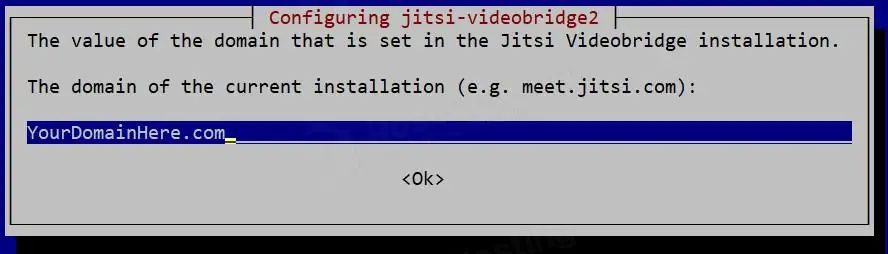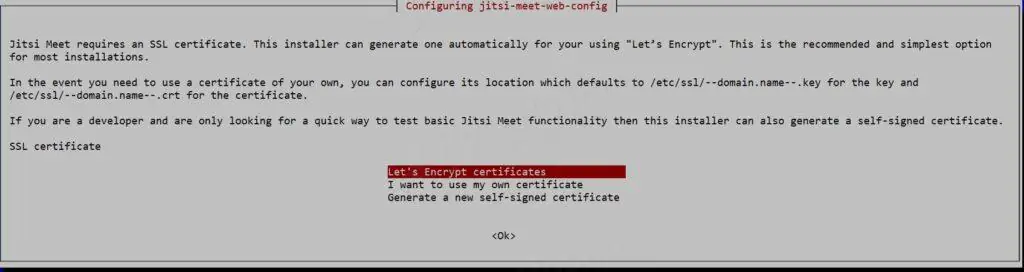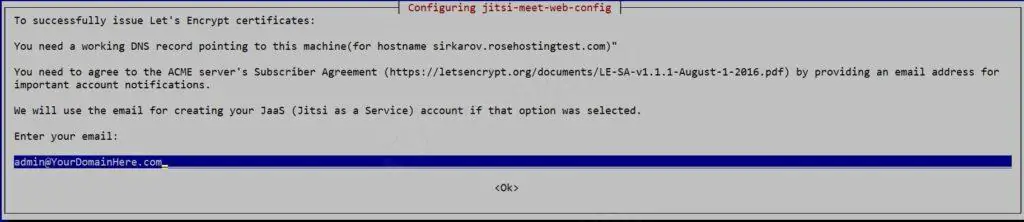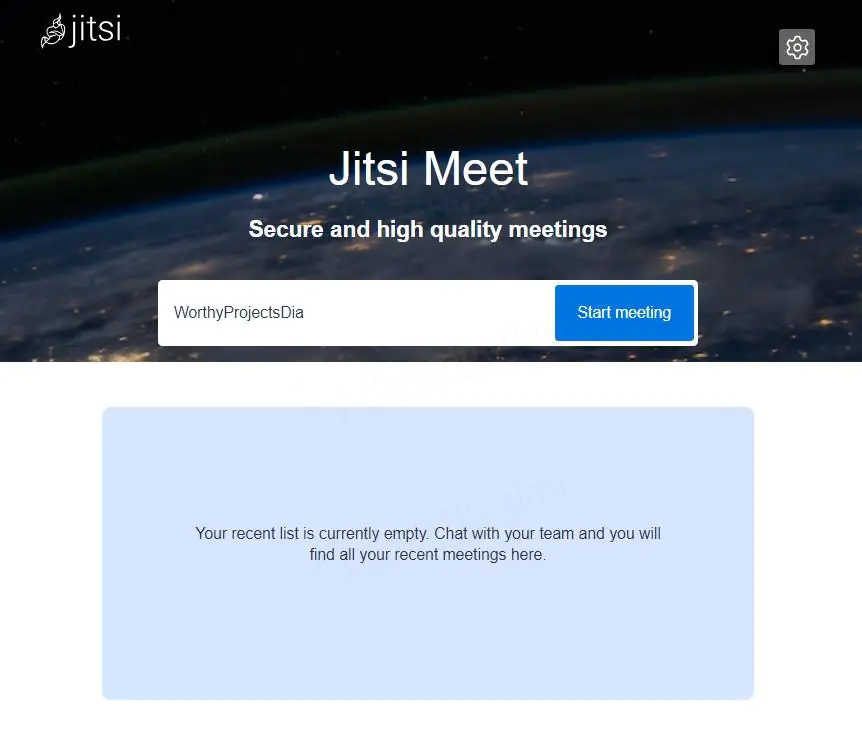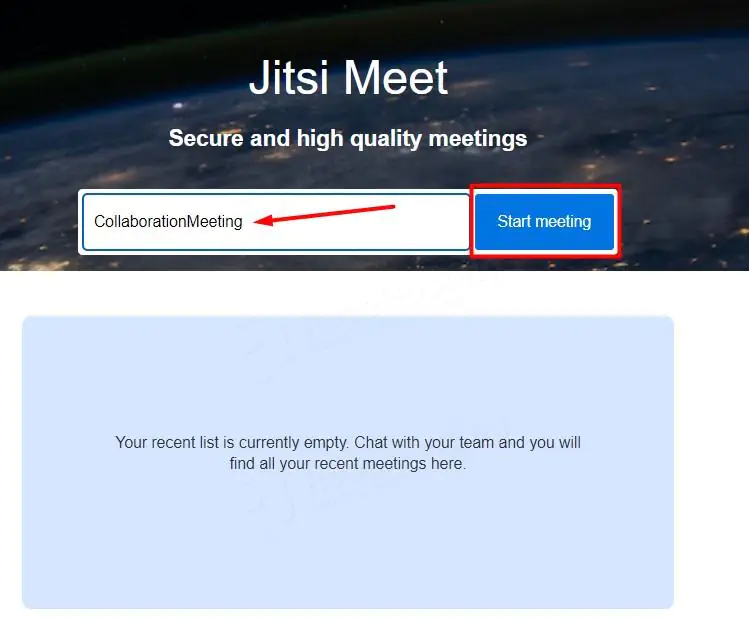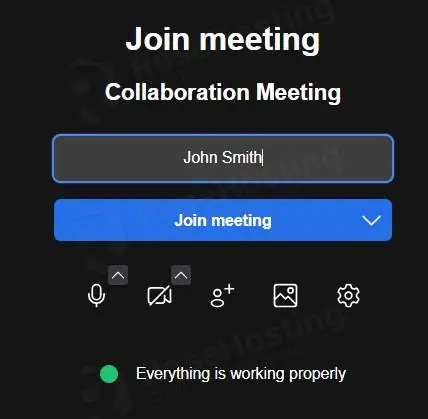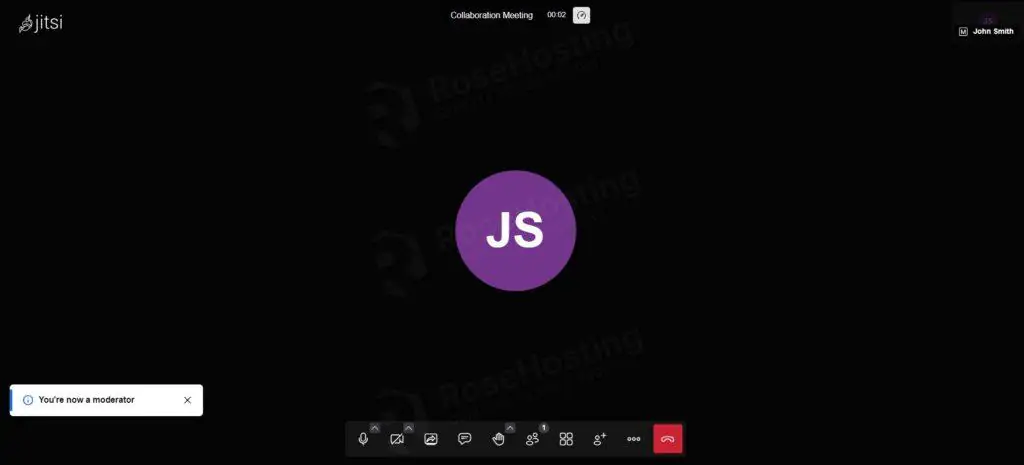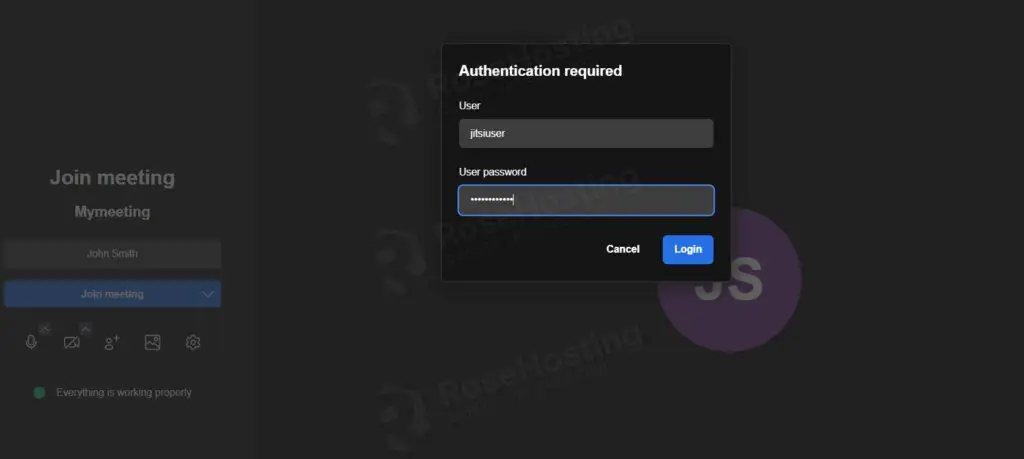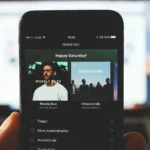Как установить Jitsi на Debian 12

В этой статье мы объясним, как установить Jitsi в ОС Debian 12. Jitsi — это бесплатное мультиплатформенное приложение для передачи голоса, видеоконференций и обмена сообщениями с открытым исходным кодом, написанное на Java и совместимое с несколькими операционными системами, такими как Windows, macOS и Linux. Он предлагает различные функции, такие как поддержка нескольких языков, сквозное шифрование, запись и видеомост с шифрованием TLS.
Установка Jitsi — это простой процесс, который может занять до 15 минут. Давайте начнем!
Предварительные требования
- Сервер под управлением ОС Debian 12 с минимум 4 ГБ оперативной памяти
- Действительный домен, указывающий на IP-адрес сервера
- Права пользователя: пользователь root или некорневой с правами sudo
Шаг 1. Обновите систему
Прежде чем мы начнем установку Jitsi, рекомендуется обновить системные пакеты до их последних версий. Для этого выполните приведенную ниже команду:
sudo apt update -y && sudo apt upgrade -y
Шаг 2. Добавьте ключ и репозиторий
Репозиторий Jitsi по умолчанию не добавляется в репозиторий Debian 12. Прежде чем мы добавим репозиторий, нам нужно добавить ключ GPG с помощью команды ниже:
curl -fsSL https://download.jitsi.org/jitsi-key.gpg.key -o /etc/apt/keyrings/jitsi-key.gpg.key
После добавления ключа мы можем добавить репозиторий с помощью следующей команды:
echo "deb [signed-by=/etc/apt/keyrings/jitsi-key.gpg.key] https://download.jitsi.org stable/" | tee /etc/apt/sources.list.d/jitsi.list
Обновите систему и перейдите к следующему шагу по установке Jitsi.
sudo apt update -y
Шаг 3. Установите Jitsi
В следующих параграфах мы установим Jitsi с учетом его требований. Выполните следующую команду:
sudo apt install jitsi-meet -y
После установки необходимых компонентов вам будет предложено ввести домен приложения:
После добавления домена нажмите кнопку Tab. Будет выбрана кнопка OK, и вы должны нажать Enter, чтобы продолжить.
В следующем окне вам будет предложено выбрать, какой тип сертификата вы хотите использовать. Мы выберем Let’s Encrypt.
После выбора сертификата введите свой адрес электронной почты в следующем окне.
Последнее окно — выбрать, хотите ли вы добавить поддержку удаленного доступа к своим собраниям. В этом посте мы выберем опцию “Нет” по умолчанию без поддержки удаленного доступа.
Шаг 4. Создайте видео встречи с Jitsi
После завершения установки мы можем создать канал Jitsi или комнату для наших встреч. Для этого зайдите в свой Jitsi в браузере, используя домен, который вы ввели при установке Jitsi. Вы должны увидеть следующее окно:
Введите имя, которое вы хотите для своего собрания, и нажмите кнопку Начать собрание.
Затем вы должны ввести свое имя в поле и присоединиться к собранию.
Вы должны увидеть следующий экран, как только присоединитесь к собранию.
Шаг 5. Создайте аутентификацию пользователя для Jitsi
Это настройка Jitis по умолчанию, и она не совсем безопасна, потому что каждый может создать комнату и провести собрание, если у него есть доступ к домену. Чтобы защитить Jitsi только для аутентифицированных пользователей, нам нужно открыть файл:
nano +39 /etc/prosody/conf.avail/YourDomainName.com.cfg.lua
Замените следующую строку:
authentication = "jitsi-anonymous"
С помощью:
authentication = "internal_hashed"
Далее необходимо создать новую учетную запись пользователя Jitsi и установить для нее пароль:
prosodyctl register "YourUsername" YourDomainHere.com "StrongPasswordHere"
После создания перезапустите следующие службы:
systemctl restart prosody jicofo jitsi-videobridge2
При попытке начать новую встречу вы должны ввести пароль и пользователя. Вы можете использовать учетные данные, которые мы установили ранее.
Вот и все. Вы успешно установили Jitsi Meet в ОС Debian 12 и узнали, как защитить ее с помощью аутентификации пользователя. Конечно, вам не обязательно делать это самостоятельно.
PS. Если вам понравился этот пост о том, как установить Jitsi в Debian 12, пожалуйста, поделитесь им со своими друзьями в социальных сетях или оставьте комментарий в разделе комментариев. Спасибо.
Редактор: AndreyEx